
Satura rādītājs:
- Autors John Day [email protected].
- Public 2024-01-30 11:00.
- Pēdējoreiz modificēts 2025-06-01 06:09.
Kā izveidot ātru, vienkāršu abstraktas mākslas darbu no tikai fotogrāfijas. Visas instrukcijas ir paredzētas The Gimp 2.6, taču citām programmām, piemēram, paint. NET un Photoshop, vajadzētu spēt veikt šos uzdevumus.
1. darbība: izvēlieties savu attēlu
Atrodiet fotogrāfiju ar interesantām krāsām no augšas uz leju, nevis milzīgiem vienas vai ļoti līdzīgu krāsu gabaliņiem, kas atrodas tuvu viens otram.
Ātrs piemērs ir parādīts zemāk:
2. solis: Nitty-Gritty
Atveriet GIMP (Gimp.org) un atveriet izvēlēto attēlu (Fails >> Atvērt), Atrodiet daļu, kuru vēlaties izstiept, un izmantojiet atlases rīku, lai to atlasītu, sākot no attēla augšdaļas līdz apakšā. Visplašākais, ko es izvēlētos, būtu aptuveni 70-100 pikseļu plats. Kad esat izvēlējies jauku atlasi, apgrieziet attēlu atlasē (Attēls >> Apgriezt līdz atlasei) Tas joprojām nav ļoti izstiepts, tāpēc mainiet tā izmēru sākotnējā izmērā (iespējams, 2560x1920), dodoties uz Attēls >> Mainīt izmēru.
3. darbība. Fin. Pagaidi, ne gluži
Tam vajadzētu izskatīties pietiekami abstraktam, ja neesat apmierināts, izmēģiniet citu izvēli (plašāku, plānāku, citā vietā utt.) Vai citu attēlu.
Ja ar to nepietiek, atveriet Gimp IWARP (Filtri >> Izkropļot >> IWarp), iestatiet maksimālo izkropļojumu apjomu un rādiusu, un ar rīku 'sarukt' noklikšķiniet un velciet uz attēla centra. Tādējādi visas krāsas no malas sašaurināsies centrā, kā parādīts attēlā:
Ieteicams:
Uzņemiet lieliskas fotogrāfijas ar iPhone: 9 soļi (ar attēliem)

Uzņemiet lieliskas fotogrāfijas, izmantojot iPhone: mūsdienās lielākā daļa no mums visur nēsā līdzi viedtālruni, tāpēc ir svarīgi zināt, kā izmantot viedtālruņa kameru, lai uzņemtu lieliskas fotogrāfijas! Man ir bijis viedtālrunis tikai pāris gadus, un man patika, ka man ir pienācīga kamera, lai dokumentētu lietas, kuras es
Milzu sikspārņi- kā integrēt divas fotogrāfijas, izmantojot Pixlr: 7 soļi

Milzu sikspārņi- kā integrēt divas fotogrāfijas, izmantojot Pixlr: augšup plakanajās virsotnēs Klinšu kalnu rietumu nogāzē, es uzgāju šo zīmi uz ceļa, kuru pētīju. Tajā bija teikts: "SŪTNIEKU, ALU UN MĪNU AIZSARDZĪBAI CILVĒKU IEEJAI". Man šķita, ka tas ir savādi, jo
Fotogrāfijas fokusa veidi: 4 soļi
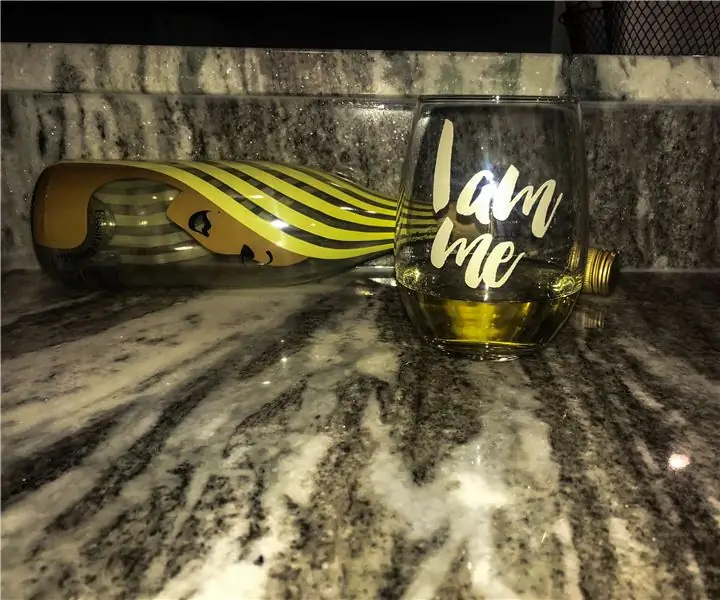
Fotogrāfijas fokusa veidi: Mūsdienu pašreizējā kameru līnijā fotogrāfijā ir daudz fokusa veidu. Mūsu pamācībā jūs iemācīsities un sapratīsit dažāda veida fokusēšanu uz kamerām fotogrāfijā. Lai sekotu norādītajiem fokusiem, jums būs nepieciešama kamera. Dod priekšroku
Fotogrāfijas apgaismojuma saspiešanas atsperes polis: 12 soļi

Fotografēšanas apgaismojuma kompresijas atsperes polis: šo pamācību iedvesmoja cits Instructable, fotostudijas kompresijas stabs MK1. Es gatavojos izveidot oriģinālo dizainu, bet nolēmu izveidot pilnīgi slēgtu versiju. Kā blakusparādība to var arī paplašināt, sākot no aptuveni 5,5 f
Kā uzņemt Kirlian fotogrāfijas: 9 soļi (ar attēliem)

Kā uzņemt Kirlian fotogrāfijas: Jūs esat redzējis šīs apbrīnojamās fotogrāfijas ar zibens spērieniem, kas izšaujas no ikdienas priekšmetiem. Tagad ir jūsu kārta iemācīties uztaisīt šīs bildes PIRMS BŪVĒŠANAS IZLASIET VILNA INSTRUKCIJU
